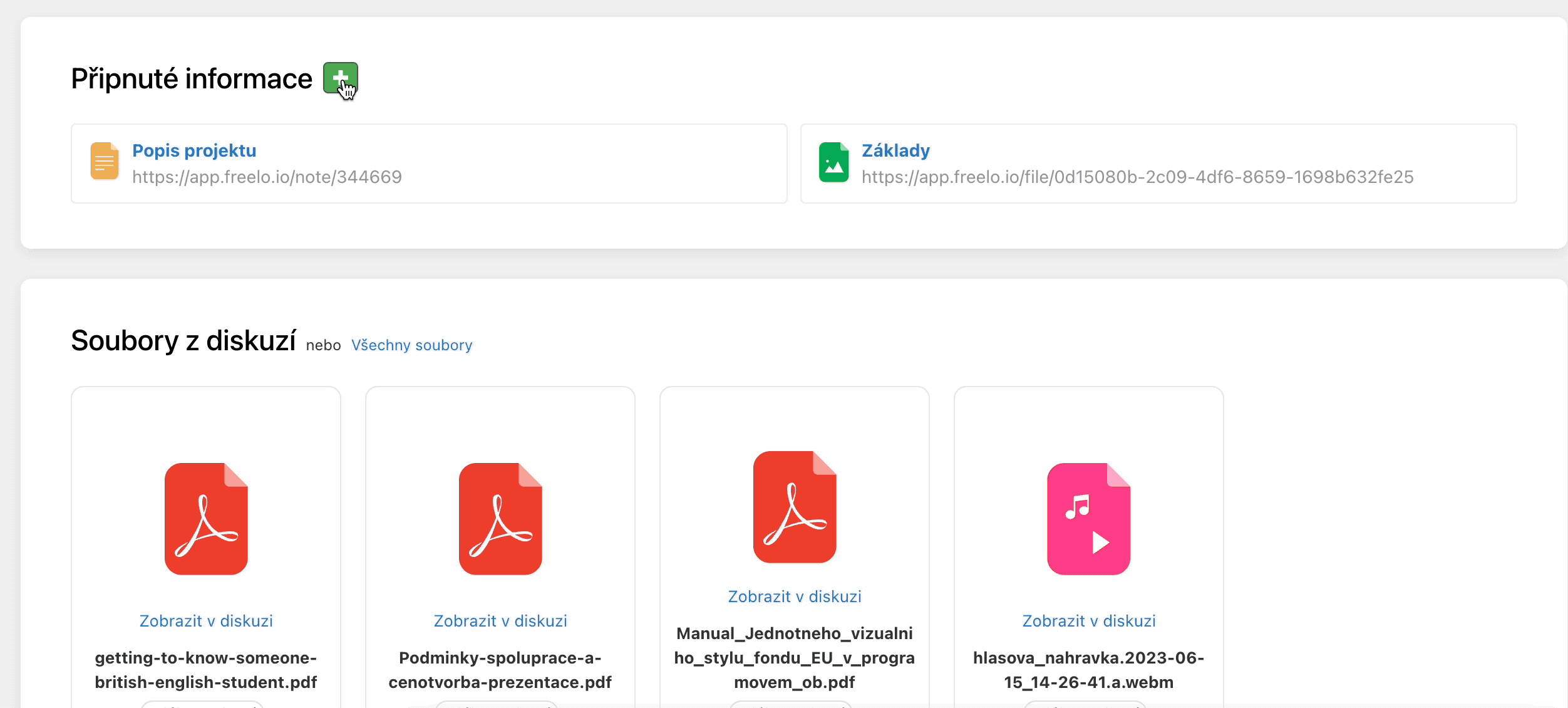Chcete si uspořádat projekt podle svého? Řazení sekcí, které projekt má, můžete nastavit jak pro sebe, tak pro přizvané uživatele k projektu.
Máte důležité odkazy, které souvisí s celým projektem? Na detailu projektu najdete sekci Připnuté informace, kam můžete připnout to, co by měl mít každý spolupracovník na očích.
Nastavení projektu
Upravte si detail projektu podle svého.
Zobrazení projektu můžete změnit v jeho detailu. Přejděte do sekce O projektu > ikona ozubeného kolečka s nastavením. Vyberte možnost Nastavení projektu.
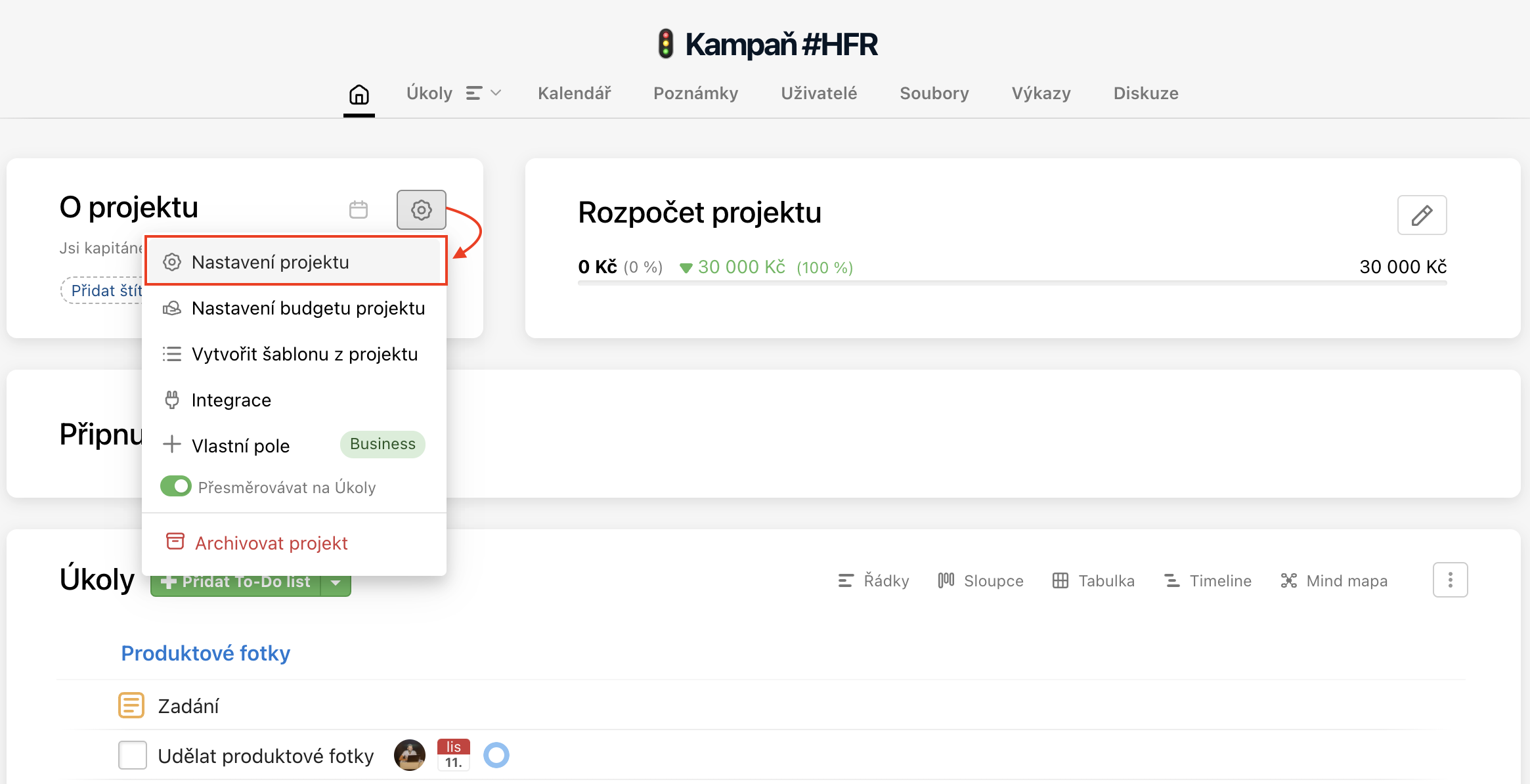
Druhou možností, jak změnit nastavení projektu, je kliknout v zobrazení úkolů na trojtečkové menu vpravo nahoře > Změnit výpis, což rozbalí úpravu nastavení.
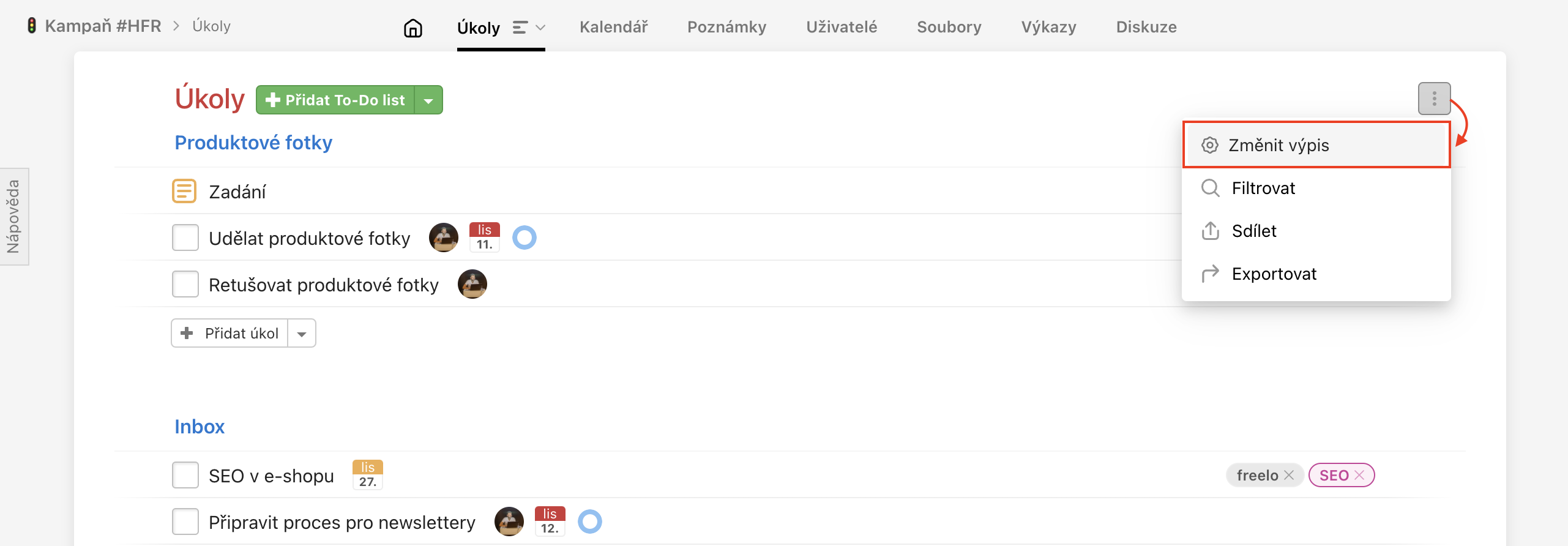
Pokud jste vlastník nebo správce projektu, máte možnost nastavit zobrazení a sekce i pro ostatní uživatele. Ostatním můžete nastavení upravit jinak než sobě – hodí se v případě, že chcete mít například na očích poslední aktivity u projektu. Pokud jste přizvaný uživatel, můžete zobrazení nastavit pouze pro sebe.
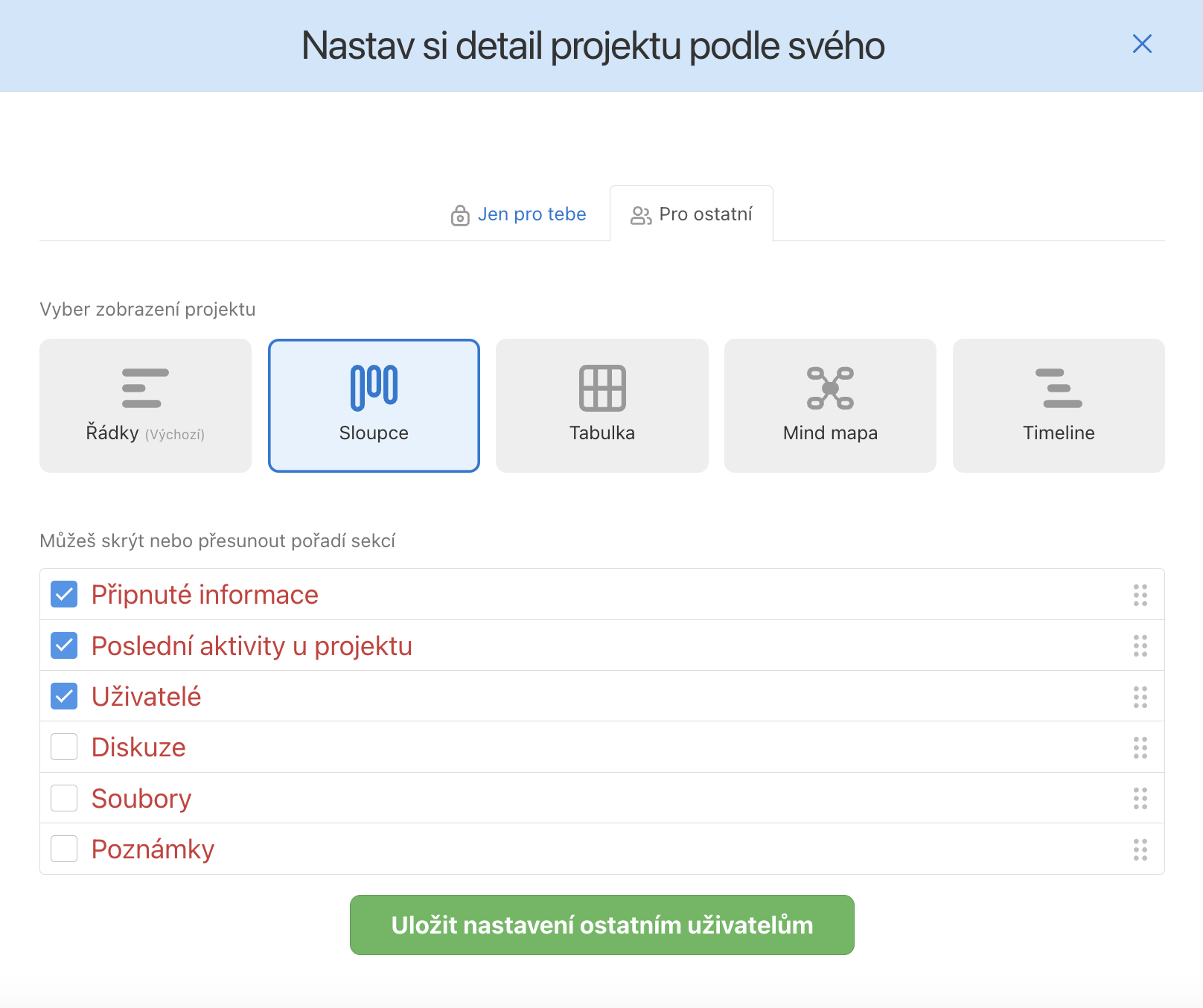
Sám pro sebe můžete změnit nastavení pro jeden konkrétní projekt, ale i pro všechny své projekty.
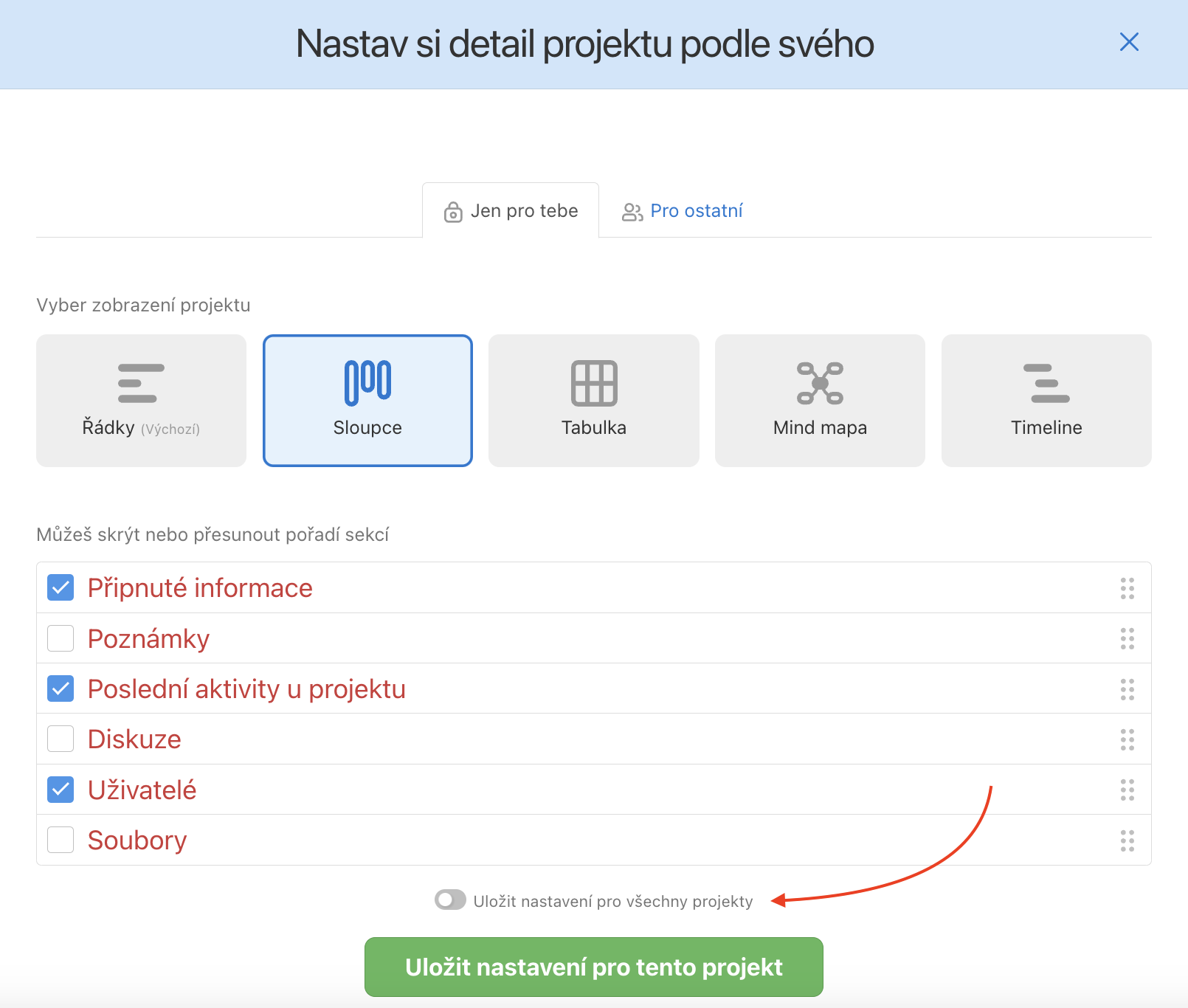
Zobrazení projektu
V této části jsou na výběr způsoby zobrazení úkolů:
V případě že pracujete s úkoly podle metodologie Zadáno, Rozpracováno, Ke kontrole, Hotovo atp., rozhodně dává smysl přepnout na sloupcové zobrazení, tzv. kanban.
Sekce projektu
Na detailu projektu se defaultně zobrazují všechny jeho dostupné sekce, které jsou následující:
- To-Do listy
- Připnuté informace
- Poznámky
- Diskuze
- Poslední aktivity u projektu
- Soubory
- Uživatelé
Zde opět platí, že jako vlastník nebo správce projektu pořadí sekcí můžete nastavit ostatním. Jako přizvaný uživatel změníte sekce pouze sobě.
Sekce seřadíte tažením myší a potom už stačí jen uložit.
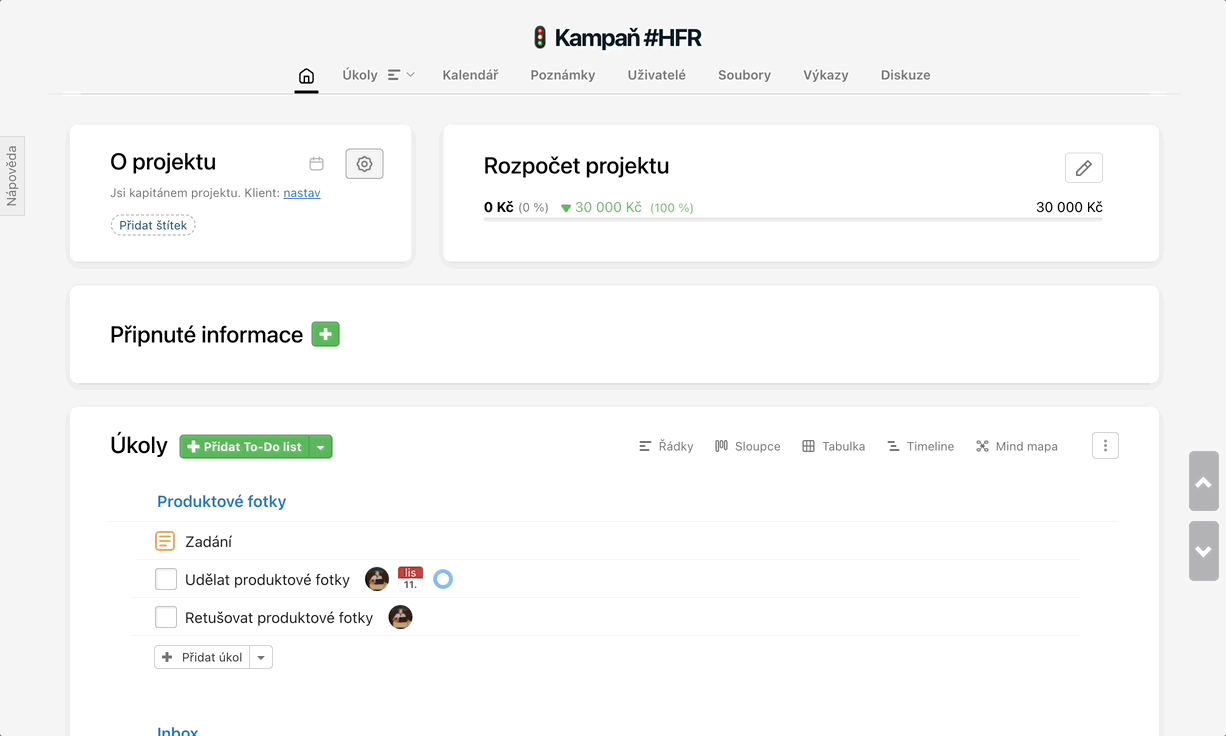
Připnuté informace k projektu
Jde o sekci s důležitými odkazy, které pomohou týmu zorientovat se v projektu. Hodí se zde připnout URL na stěžejní úkoly se zadáním, poznámku, odkazy na úložiště nebo třeba web klienta.
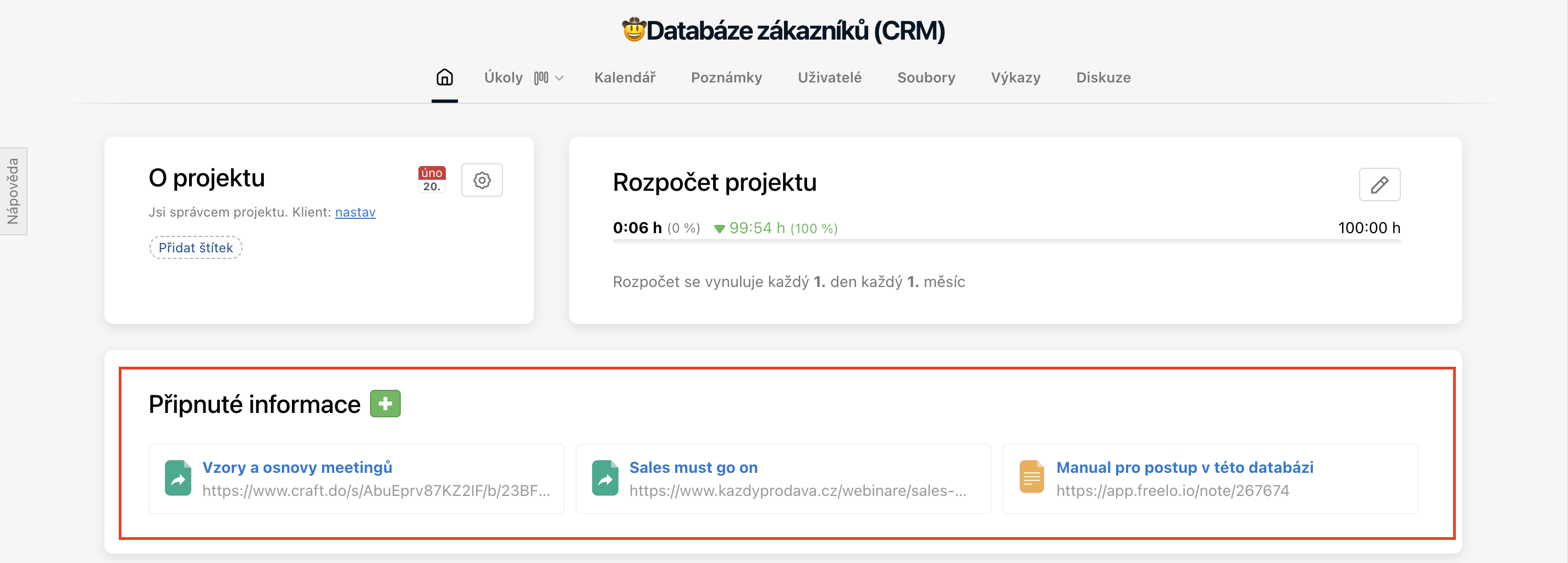
Aby byla sekce s připnutými informacemi na očích ještě víc, uprav řazení sekcí na detailu projektu.
Jak připnout nové odkazy
Odkaz připnete kliknutím na ikonu zeleného +. Potom stačí zadat URL adresu a pojmenovat připnutý odkaz > Uložit.